Waar zijn iBooks opgeslagen op Mac? In tegenstelling tot iTunes is de vluchtroute naar iBooks of Apple Books, waarmee u toegang hebt tot uw schat aan informatie op vele apparaten, een paard van een andere kleur.
Als u de iBooks voor Mac-app gebruikt, kunt u titels van items, boeken van auteurs en PDF-bestanden doorbladeren.
De app kan ook PDF’s controleren of synchroniseren om toegang te krijgen tot inhoud op al uw apparaten. Als je iCloud Drive combineert met Apple Books, zullen alle PDF’s die je in de app van iOS-apparaten gooit, automatisch opduiken in iBooks op je computer.
Zonder de map Boeken in de gebruikersdirectory of toegang via Finder, moet je dieper graven in je zak met trucs om te smullen van je gedownloade boeken in de applicatie.
ArtikelgidsDeel 1. Waar worden iBooks opgeslagen op de Mac? Deel 2. Hoe vind ik de locatie van iBooks op de MacDeel 3. Let’s Wrap It up
Mensen lezen ook:4 eenvoudige methodes: hoe verborgen bestanden op de Mac weer te gevenTop 2 manieren om de door te halen ruimte op de Mac te verwijderen
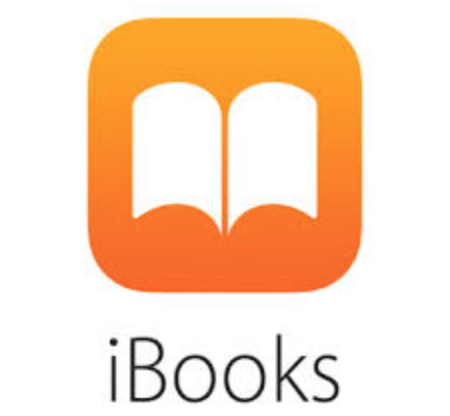
- Deel 1. Waar zijn iBooks opgeslagen op de Mac?
- Methode 1: gebruik Finder om de locatie van iBooks te vinden
- Methode 2: Bestanden in iBooks-bibliotheek wijzigen
- Deel 2. Hoe vind ik iBooks locatie op Mac
- Oplossing 1: iBooks-locatie voor uit iCloud geïmporteerde bronnen
- Oplossing 2: Back-up van afzonderlijke Apple boeken
- Oplossing 3: iBooks-problemen oplossen na upgrade naar OS X El Capitan
- Mac-tips om iBooks-problemen op te lossen
- Deel 3. Let’s Wrap It up
Deel 1. Waar zijn iBooks opgeslagen op de Mac?
Methode 1: gebruik Finder om de locatie van iBooks te vinden
In tegenstelling tot iTunes biedt Apple Books geen eenvoudige opties om de bibliotheeklocatie van de items te wijzigen.
Gelukkig kunt u nog steeds via Finder door uw iBooks-bibliotheekbestemming bladeren. Volg de volgende stapsgewijze instructies.
- Ga naar Finder vanaf uw bureaublad op de Mac.
- Selecteer het submenu Ga naar map vanuit het menu Ga van de Finder.
- Voer de volgende opdracht in en druk vervolgens op de OK-knop.
~/Library/Containers/com.apple.BKAgentService/Data/Documents/iBooks
U ziet nu een nieuw Finder venster met verschillende submappen.
- Books: Het bewaart iBooks, iBooks Author titels of PDF-bestanden.
- Downloads: Het bewaart bestanden terwijl ze nog aan het downloaden zijn.
- Tijdelijk: Gewoon tijdelijke bestanden.
- Updates: Nieuwe updates van uw iBooks worden hier tijdelijk opgeslagen totdat u ze installeert.
Om in iBooks te duiken, klikt u gewoon op de map Boeken om deze te starten. Breng geen wijzigingen aan in uw items, omdat dit de matrix van uw bibliotheek vervormt.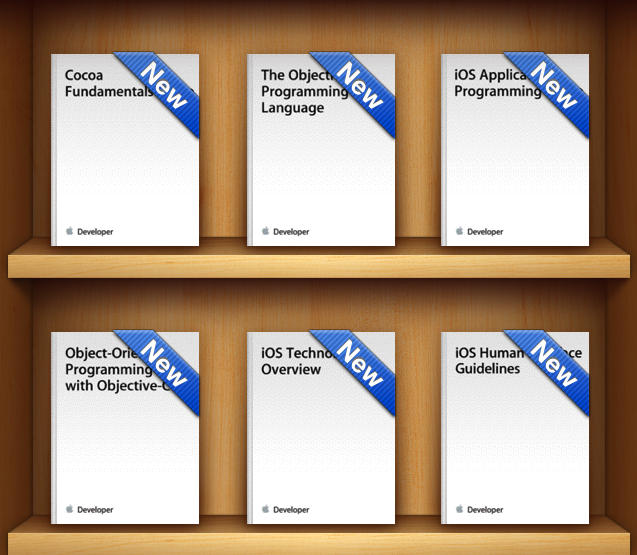
Methode 2: Bestanden in iBooks-bibliotheek wijzigen
U kunt een back-up van uw hele bibliotheek maken door ze gewoon in de gewenste map te plakken. Wis, hernoem of knutsel geen iBooks vanuit de Finder, omdat deze acties de kernstructuur van de bibliotheek vernietigen.
Om een iBook veilig te wissen, kiest u het in de hoofdapplicatie en drukt u op Verwijderen in het menu Bewerken. Om uw iBooks een nieuwe titel te geven, andere nuttige informatie over ze te openen of hun metagegevens te beheren, navigeert u naar de lijstweergave door de knop Lijst te selecteren naast de bovenkant van de iBooks-pagina.
Mac-tips: Ontruim uw computer
Junkbestanden en digitale rommel kunnen uw iBooks-collectie aantasten. Met een opgeruimd register kun je direct op zoek naar items die de prestaties op een hoger plan brengen. iMyMac PowerMyMac biedt een multitool waarmee je de prestaties van je computer een tandje kunt bijzetten met een diepe scan en een voorjaarsopruiming. Met een grondige schoonmaakbeurt voorkom je problemen zoals afgebroken apps of onvindbare iBooks. Hier vindt u een handleiding voor het verwijderen van programma’s op de Mac, kijk maar eens hoe PowerMyMac werkt!
Get A Free Trial Now!
Wij hebben een multi-verzorgingsarsenaal ontwikkeld waarmee u talloze zorgen in een klik van u af kunt schudden. Belangrijk is dat u grote of verouderde iBooks-items, duplicaten, overbodige apps en overblijfselen van gewiste bestanden kunt lokaliseren. Om de integriteit van je iBooks-bibliotheek te behouden, blaast het opruimen van je Mac met een speciaal hulpprogramma het systeem nieuw leven in voor optimale prestaties.
Gekochte werken uit de Apple Books Store waarop Digital Rights Management (DRM) van toepassing is, beperken de toegankelijkheid op andere eBook-platforms zoals Calibre.
Deel 2. Hoe vind ik iBooks locatie op Mac
De locatie van gedownloade iBooks is afhankelijk van het type bestand in kwestie. Dit komt omdat de iBooks-app gebruikers de mogelijkheid biedt om door aangeschafte inhoud uit de iBooks Store of compatibele ePUB-items die handmatig aan het programma zijn toegevoegd, te bladeren en te lezen.
Oplossing 1: iBooks-locatie voor uit iCloud geïmporteerde bronnen
Waar worden iBooks opgeslagen in de iCloud Drive? Als u leesbare ePUB- of pdf-bestanden importeert in iBooks, synchroniseert het programma deze via iCloud, zodat ze toegankelijk zijn op uw iOS of andere Macs. Voor ePUB- of pdf-bestanden geldt dat deze boeken apart van gekochte stukken worden opgeslagen.
Op het begin moet u uw iCloud-account configureren om geïmporteerde items te synchroniseren. Volg Systeemvoorkeuren> iCloud > iCloud-schijfopties om Boeken in te checken. Start de Terminal-app samen met de iBooks-map met het open pad.
$ open ~/Library/Containers/com.apple.BKAgentService/Data/Documents/iBooks
Dit open pad zal een Finder-pagina starten met al uw geïmporteerde iBooks-bestanden. Aangezien u bestanden hebt ingevoerd in de iBooks-app, moet u niet worstelen met DRM. Dienovereenkomstig kunt u kopiëren of back-up bestanden voor het gebruik in andere apps vatbaar voor het ePUB-formaat.
Oplossing 2: Back-up van afzonderlijke Apple boeken
Als u slechts een back-up van een of een paar boeken wilt, kunt u in plaats daarvan de iBooks app openen, traceren en downloaden van uw gewenste werk. Klik vervolgens op en ruk het item vanuit de app naar uw bureaublad of map in Finder. Deze procedure genereert een ePUB met de juiste naam, die je fysiek kunt weggooien of back-uppen. Soortgelijke verboden met DRM voor gekochte boeken zijn van toepassing.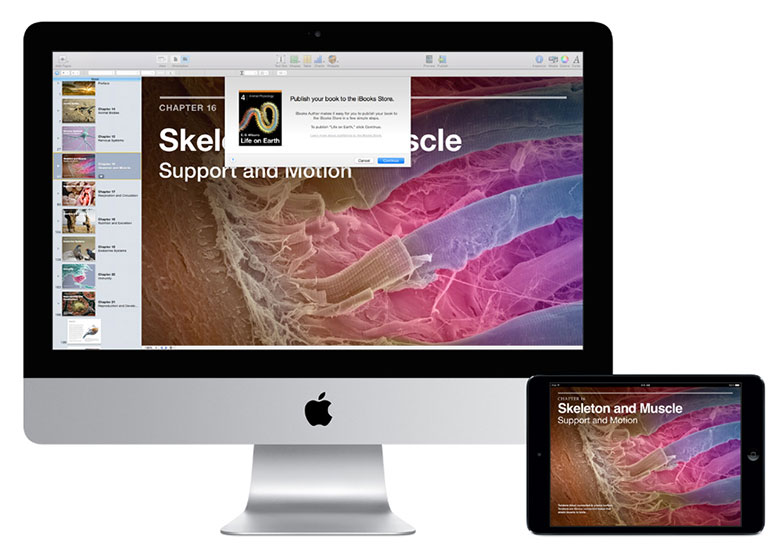
Oplossing 3: iBooks-problemen oplossen na upgrade naar OS X El Capitan
Na het upgraden van OS X EL Capitan kunt u problemen ondervinden met het iBooks-pad naar de bibliotheek met boeken. Het kan een leeg venster weergeven, of een fout die aangeeft dat iBooks de bibliotheek niet kan openen. Soms meldt het dat de schijf waarop de bibliotheek is opgeslagen, niet kan worden getraceerd.
Probeer eerst uw iBooks-account te vernieuwen door uit te loggen en weer terug te gaan naar de winkel. Gebruik de opties in het menu om uw systeem te de-autoriseren en vervolgens opnieuw te verifiëren. Daarna sluit u iBooks af en opent u het opnieuw om te controleren of uw bibliotheekitems verschijnen.
Mac-tips om iBooks-problemen op te lossen
Reset uw iBooks-bibliotheek
- Sluit iBooks app af.
- Druk op de optietoets en selecteer Bibliotheek in het menu Ga van de Finder.
- Open de map Containers op de pagina die verschijnt.
- Verplaats de map com.apple.iBooksX naar het Bureaublad.
- Verplaats de map com.apple.BKAgentService naar het bureaublad.
Toegang tot PDF-originelen
- Lanceer de map com.apple.BKAgentService die u naar het bureaublad had verplaatst.
- Ga naar de map Data> Documents> iBooks> Books.
- Huis in de PDF’s die uit het zicht zijn verdwenen.
- Sleep de items naar een locatie van uw keuze om ze te redden, en verplaats ze vervolgens naar iBooks.
Deel 3. Let’s Wrap It up
We hopen dat je hebt geleerd de ins en outs van waar iBooks bestanden worden opgeslagen op de Mac. U kunt zelfs handmatig in de finder door de locatie van uw itemsbibliotheek bladeren met de snelle, eenvoudige stappen die hierboven zijn beschreven. Gebruik het volledige pad naar boeken die je hebt gedownload om de bureaucratie te verminderen. Als je een actieve account hebt die is aangemeld bij iCloud, krijg je op alle apparaten een back-up.
Na de upgrade naar Mac OS X 10.9 stralen de meeste eBook-liefhebbers een nieuw gevonden vertrouwen uit voor het Mac-programma. Maar gebruikers melden dat dit hun hersenen raast wanneer ze proberen EPUB-bestanden in iBooks op te sporen. Probeer onze trucs om uw bestanden met eenvoudige klikken op nul te zetten.
We hopen dat u van ons artikel hebt genoten, deel het op sociale media.
Geef een antwoord